Tato příručka ukazuje jak odesílat velké video soubory z iPhone správně. Špičkový objektiv na iPhone je jedním z nejoblíbenějších hardwaru. Podle našeho výzkumu uživatelé iPhonů častěji nahrávají videa pomocí svých mobilních telefonů. V současné době umí iPhone nahrávat videa až v rozlišení 4K. Velikost souboru je více než 300 MB za minutu 4K videa. Zde jsou nejjednodušší možnosti přenosu velkých videí na váš iPhone.
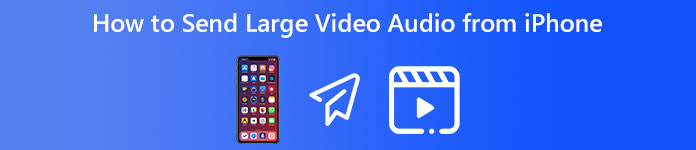
Část 1: Komplexní způsob odesílání velkých video souborů z iPhone
Chcete-li odeslat velké video z iPhone, můžete použít Apeaksoft Video Converter Ultimate. Zahrnuje několik způsobů, jak zmenšit velký soubor videa, abyste jej mohli bez problémů odeslat na iPhone. Důležitější je, že to nepoškodí kvalitu videa.

4,000,000 + Stahování
Komprimujte videa z iPhone bez ztráty kvality.
Efektivně zmenšete velikost video souboru pomocí technologie AI.
Podpora široké škály video formátů, jako je MP4, MOV, AVI atd.
Zahrnout různé bonusové funkce.
Jak komprimovat velké video z iPhone
Krok 1Přidejte video pro iPhone
Spusťte nejlepší video kompresor, jakmile jej nainstalujete do počítače. Existuje další verze pro Mac. Přepněte na Toolbox okna z horního pásu karet a vyberte Video kompresor nářadí. Klikněte na ikonu přidat a otevřete velké video pro iPhone. Nebo přetáhněte video soubor do rozhraní. Velké video můžete přenést do počítače pomocí kabelu USB.

Krok 2 Komprimujte velké video
Po načtení videa posuňte posuvník v oblasti Velikost, dokud nebude velikost souboru dostatečně malá. Nebo můžete do pole zadat přesnou velikost souboru. Vyhledejte Formát a použijte ztrátový formát videa, jako je MP4 nebo MOV. Pokud chcete zachovat původní rozlišení, vyberte Auto v Rozlišení volba.

Krok 3 Exportujte video
Klepněte na tlačítko Náhled tlačítko a sledujte výsledek. Pokud jste spokojeni, klikněte na Desky ve spodní části a nastavte dočasné umístění pro uložení videa. Nakonec stiskněte tlačítko Komprimovat tlačítko pro export videa. Poté můžete video z iPhone odeslat e-mailem, textem nebo jinými kanály.
Část 2: Normální způsoby odesílání velkých videí z iPhone
Lidé obvykle posílají videa pomocí zpráv nebo e-mailů na iPhone, ale obsah iMessage je omezen na 100 MB na zprávu a aplikace Mail jej omezuje na 20 MB. Naštěstí můžete na svém iPhonu posílat velká videa pomocí AirDrop, Mail Drop nebo cloudového úložiště.
Způsob 1: Jak odesílat velké soubory z iPhone přes AirDrop
AirDrop je pohodlný způsob, jak posílat velké video a audio soubory z jednoho iPhone do jiného zařízení Apple. Můžete snadno airdrop z iPhone do iPhone, iPad nebo Mac. Tato funkce bohužel není dostupná na zařízeních se systémem Windows nebo Android.
Krok 1 Zapnout Wi-Fi si Bluetooth na vašem iPhone i na zařízení příjemce. Navíc připojte oba stroje do stejné sítě.
Krok 2 Spusťte na svém iPhonu aplikaci Nastavení, přejděte na obecně klepněte na Airdropa vyberte Každý.
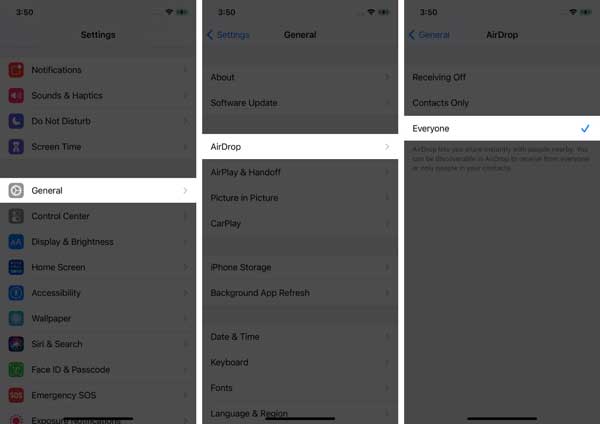
Krok 3 Na domovské obrazovce otevřete aplikaci Fotky, stiskněte cílové velké video, které chcete odeslat z iPhonu, a klepněte na tlačítko Sdílet.
Krok 4 Stiskněte AirDrop na liště a uvidíte všechna zařízení Apple v okolí. Klepněte na zařízení příjemce.
Krok 5 Otočte se k přijímajícímu zařízení a klepnutím na Přijmout zahajte přenos velkého souboru.
Způsob 2: Jak poslat e-mailem velké video z iPhone
Většina poskytovatelů e-mailu má omezení velikosti souboru. Takže to může být těžké odeslat velký soubor videa e-mailem. Gmail například umožňuje odeslat e-mail do velikosti 25 MB včetně příloh. Můžete však odeslat velké video z iPhone pomocí Disku Google nebo jiných cloudových služeb.
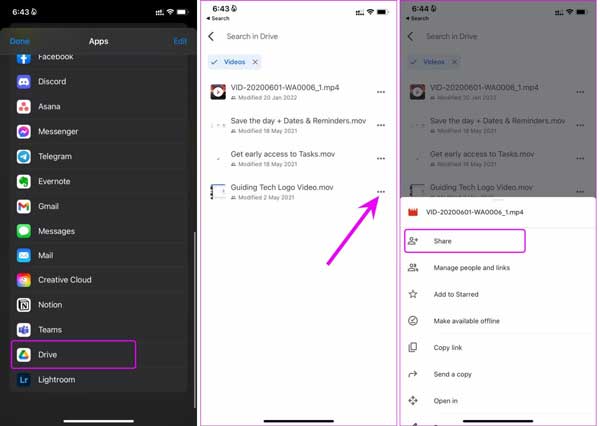
Krok 1 Najděte požadované video v aplikaci Fotky, klepněte na Sdílet tlačítko a vyberte Google Drive na seznamu. Nejprve je třeba do iPhonu nainstalovat aplikaci Disk Google.
Krok 2 Dále přejděte do aplikace Disk Google a přihlaste se ke svému účtu. Najděte video, které jste právě nahráli, klepněte na tři tečky tlačítko a vyberte Sdílet.
Krok 3 Nyní zadejte e-mailovou adresu příjemce a okamžitě odešlete e-mailem velké video z vašeho iPhone.
Způsob 3: Jak odeslat velké video z iPhone pomocí Mail Drop
Mail Drop je další způsob, jak odeslat velké video z iPhone. Spoléhá na vaše úložiště iCloud a maximální velikost souboru je až 5 GB. Podobně jako Disk Google odesílá odkaz na soubor, ale ne velké video. Příjemce si může velký soubor stáhnout do 30 dnů.
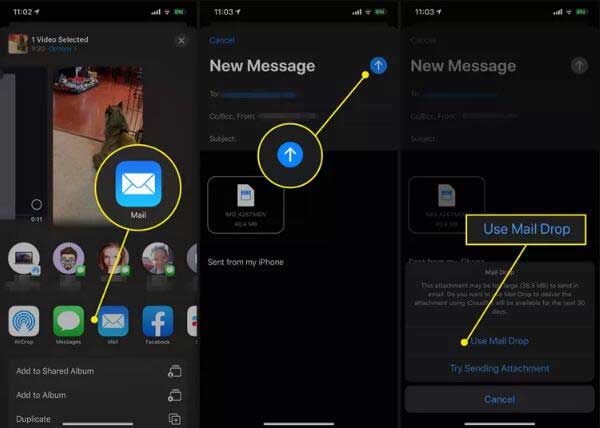
Krok 1 Spusťte také aplikaci Fotky a najděte velký soubor videa. zmáčkni Sdílet a vyberte Poštovní zásilka.
Krok 2 Poté budete přesměrováni na stránku pro psaní pošty a video bude přidáno do zprávy jako příloha. Zadejte příjemce a předmět.
Krok 3 Využít Odeslat až budete hotovi. Po zobrazení výzvy stiskněte tlačítko Použijte přetažení pošty .
Část 3: Nejčastější dotazy o tom, jak odesílat velké video audio z iPhone
Jak poslat video větší než 5 GB na iPhone?
Mail Drop není k dispozici pro odeslání souboru většího než 5 GB. Případně vám mohou vyhovět některé cloudové služby, jako je OneDrive, Disk Google a další.
Mohu na svém iPhone zazipovat velký soubor?
Y Aplikace Soubory na iPhonech umožňuje komprimovat a komprimovat jeden nebo více souborů. Abyste mohli rychle odesílat velké soubory.
Jaká je nejlepší aplikace pro sdílení velkých souborů pro iOS?
Mezi nejlepší aplikace pro sdílení souborů pro iPhone patří: Zapya, Xender, Feem v4, SHAREit a Send Anywhere.
Proč investovat do čističky vzduchu?
Tento článek hovořil o tom, jak na to odeslat velký video soubor z vašeho iPhone bez ztráty kvality. Funkce Mail Drop společnosti Apple umožňuje odeslat video až do velikosti 5 GB. Funkce AirDrop je k dispozici pro odesílání souborů mezi zařízeními Apple. Cloudová úložiště jsou dalším způsobem hostování a odesílání velkých souborů. Apeaksoft Video Converter Ultimate vám může pomoci komprimovat videa z iPhone. Více otázek? Zanechte prosím zprávu níže.




